Хотите вернуть привычный Яндекс на своем Android-устройстве? Ниже мы подробно рассмотрим, как вернуть старый Яндекс на телефоне или планшете, в том числе:
- Как вернуть приложение Яндекс с Алисой
- Как вернуть классический интерфейс браузера
- Как убрать Дзен на главной странице Яндекса
- Как восстановить доступ к Яндексу, если вы входили по одноразовому паролю
- Как вернуть приложение Яндекс с Алисой
- Как вернуть Яндекс в прежний вид в браузере на телефоне
- Как вернуть старый Яндекс вместо Дзена
- Как вернуть классический интерфейс браузера
- Как восстановить доступ к Яндексу, если вы входили по одноразовому паролю
- Полезные советы
- Выводы
Как вернуть приложение Яндекс с Алисой
Если вы удалили приложение Яндекс Старт или обновили его и теперь хотите вернуться к прежней версии с Алисой, следуйте этим инструкциям:
- Удалите Яндекс Старт, если он установлен на вашем устройстве.
- Скачайте APK-файл приложения Яндекс с Алисой версии 22.90.
- Найдите загруженный файл в своем меню загрузок и запустите его.
- Подтвердите установку приложения, нажав «Установить».
- По завершению установки откройте страницу приложения Яндекс Старт в Google Play и снимите галочку с пункта «Автообновление», чтобы избежать автоматического обновления на более новую версию.
Как вернуть Яндекс в прежний вид в браузере на телефоне
Если вы хотите вернуть прежний интерфейс браузера Яндекс на своем телефоне, вот что нужно сделать:
Как Установить Раннюю Версию Приложения на Смартфоне
- Откройте браузер Яндекс на своем устройстве.
- Нажмите на значок трех горизонтальных полос, находящийся в правом верхнем углу.
- Выберите настройки браузера.
- В настройках найдите графу «Настройка внешнего вида».
- Нажмите на большую кнопку «Выключить новый интерфейс».
Теперь у вас должен быть прежний интерфейс браузера Яндекс на вашем телефоне.
Как вернуть старый Яндекс вместо Дзена
Если вы хотите убрать Дзен на странице Яндекса и вернуть старый интерфейс, есть несколько способов:
- Используйте стартовую страницу yandex.ru/search вместо главной страницы Яндекса. Тогда переадресация на сайт dzen.ru не произойдет, и вы сможете пользоваться почти полным функционалом Яндекса (без Дзена и новостей).
- Используйте настройки Яндекса, чтобы скрыть Дзен. Для этого нужно открыть боковое меню в приложении Яндекс на своем устройстве, нажать на «Настройки» и перейти во вкладку «Основные». Здесь вы найдете опцию «Отключить Дзен», которую нужно включить.
Как вернуть классический интерфейс браузера
Если вы хотите вернуть классический интерфейс браузера на своей ПК, выполните следующие шаги:
- Введите в адресной строке браузера хром chrome://flags и нажмите Enter.
- Используйте поиск, чтобы найти пункт «UI Layout for the browser’s top chrome».
- Выберите опцию «Normal» в выпадающем меню.
- Перезапустите браузер, нажав на кнопку «Relaunch Now» справа внизу.
После перезапуска вы увидите классический интерфейс браузера на своем ПК.
Как установить или вернуть старую версию приложения на телефоне андроид
Как восстановить доступ к Яндексу, если вы входили по одноразовому паролю
В случае, если вы входите на Яндекс по одноразовому паролю и забыли его, выполните следующие шаги:
- Перейдите на страницу восстановления доступа https://passport.yandex.ru/restore.
- Заполните форму на странице.
- Подтвердите номер телефона, который привязан к вашему Яндекс ID.
- Когда вы получите и правильно введете код из SMS, вам предложат ввести пин-код.
После этого вы сможете снова получить доступ к своему аккаунту Яндекс.
Полезные советы
- Если вас беспокоит автоматическое обновление приложения Яндекс Старт, снимите галочку с пункта «Автообновление» в настройках приложения.
- Если вы используете браузер Яндекс на ПК, обновляйте его регулярно, чтобы получать все новые функции и исправления ошибок.
- Если вы забыли свой пароль от Яндекса, используйте возможности восстановления доступа на официальном сайте.
- Если вы не можете найти свои закладки или историю в браузере Яндекс после перехода на другую версию, проверьте настройки и скопируйте свои закладки в новую версию браузера.
Выводы
Не всегда новые версии приложений и интерфейсов утрачивают свою универсальность и удобство, и каждый может сделать выбор в пользу привычного интерфейса. Следуя нашей подробной инструкции, вы сможете вернуть прежнюю версию Яндекса на своем устройстве, убрать Дзен или вернуть классический интерфейс браузера. И не стоит забывать, что в случае забытого пароля от Яндекса всегда есть возможность восстановления доступа.
Как вернуть старую версию Яндекс Карт
Если вы не удовлетворены новой версией Яндекс Карт и хотите вернуться к старому интерфейсу, то это можно сделать очень просто. Для этого нужно открыть приложение, перейти в раздел «Обратная связь», который находится внизу слева на экране, и кликнуть по значку «i». После этого откроется меню, в котором нужно выбрать пункт «Вернуться к прежнему виду».
Подтвердите свой выбор, нажав на кнопку «Да», и после этого Яндекс Карт автоматически переключится на старый интерфейс. Если в будущем вы захотите вернуться на новую версию, то этот же пункт меню поможет вам осуществить эту задачу. Так что выбирайте тот интерфейс, который вам больше нравится и более удобен в использовании.
Как вернуть старый интерфейс Яндекс
Если вам не нравится новый интерфейс Яндекс почты, то есть несколько способов вернуть старый внешний вид. Один из них — установить расширение для браузера Stylish. С помощью этого расширения можно найти готовые темы, которые отображают ящик Яндекс почты в старом стиле, или создать свою тему по подобию старого интерфейса.
Для установки Stylish нужно перейти на страницу расширения в Chrome Web Store и нажать кнопку «Добавить». После этого можно найти подходящий стиль на сайте userstyles.org или создать свою собственную тему, используя CSS. Само использование расширения достаточно просто: нужно выбрать тему из списка установленных стилей или авторский стиль, созданный самостоятельно, и он автоматически будет применяться к сайту.
Как откатить версию Яндекс навигатора
Для начала откройте браузер и перейдите на сайт Uptodown. В поисковой строке введите «Yandex. Navigator» и нажмите Enter. На странице с результатами поиска найдите нужное вам приложение и перейдите на его страницу. Там вы увидите список доступных версий файлов. Пролистайте список вниз и найдите более старую версию Yandex. Navigator, которую хотите установить.
Нажмите на кнопку «Загрузить», чтобы начать скачивание.
После завершения загрузки найдите скачанный файл на вашем устройстве и установите его, следуя инструкциям на экране. Теперь у вас установлена более старая версия Yandex. Navigator. Приложение будет работать в соответствии с выбранной версией, а не самой последней доступной.
Это полезно, если вы столкнулись с проблемами после обновления Yandex. Navigator и хотите вернуться к предыдущей версии, которая работала стабильно. Можете использовать Uptodown для получения доступа к откатам не только для Yandex. Navigator, но и для других приложений.
Юзеры Андроид часто сталкиваются с проблемами, связанными с обновлениями приложений. Это касается и Яндекса — некоторым пользователям новые версии приложения могут не нравится, они хотят вернуть старые версии. Но как это сделать? Сначала нужно удалить Яндекс Старт, а затем скачать APK-файл старой версии Яндекса с Алисой версии 22.90.
После загрузки файла нужно запустить его и подтвердить установку. После завершения инсталляции нужно открыть страницу приложения Яндекс Старт в Google Play и снимите галочку с пункта «Автообновление», чтобы новая версия Яндекса не скачивалась автоматически. Так же можно прибегнуть к сторонним приложениям-архиваторам или установить сторонний маркет, так как не все старые версии приложений можно найти в Google Play.
Источник: karta-shema.ru
Как в пару кликов откатить Яндекс браузер на предыдущую версию

Браузеры
Автор GuideComp На чтение 8 мин Просмотров 8.9к. Опубликовано 18.04.2019
Порой обновления популярнейшего ПО сильно подводят, вместо ожидаемого улучшения наступает обратный эффект – замедление быстродействия или работа со сбоями. Никто из разработчиков не застрахован от ошибок, поэтому иногда пользователю приходится самостоятельно вернуть старую версию Яндекс браузера, ведь в текущем состоянии им пользоваться неудобно или некомфортно. Перед нами стоит нестандартная, но вполне выполнимая задача, восстановить более раннюю версию веб-обозревателя от Yandex.
Чем лучше старая версия Яндекс браузера
Устаревшее издание браузера от Яндекса нельзя назвать лучшим, более стабильным, функциональным или красивым. Источник желания возвратить неактуальную на сегодняшний день версию заключается не в этих качествах.
Всё дело в следующих причинах:
- Из-за изменений стиля интерфейса, приходится заново привыкать к расположению кнопок или элементов настроек. Это вызывает существенный дискомфорт в пользовании. Зачем привыкать к чему-то новому, если и старая редакция Яндекс Браузера работала хорошо?;
- При запуске браузера появляются разного рода ошибки. Он может перестать запускаться, периодически выдавать критическую ошибку, медленно грузиться и т.д. Если восстановить веб-обозреватель к прошлой версии, всего этого можем избежать;
- Не поддерживаются расширения, которые важны для удобного сёрфинга. Если дополнение на сегодняшний день активно не развивается, оно с одним из обновлений может перестать работать;
- Пропали некоторые функции. Такое тоже бывает, к примеру, раньше могли вручную включать и отключать Adobe Flash Player по собственному желанию. Теперь никак воздействовать на установленные плагины мы не можем, разработчик ограничил нашу сферу влияния. Это не единственный пример;
- Стал медленнее работать или не открывает отдельные сайты. Возможно, проблема не в обновлении, а в некорректном расширении или повреждении файлов браузера, но установка более ранней версии в любом случае поможет.
Есть и масса других причин, но акцентировать на них внимание мы не будем.
Можем ли официально откатить версию Яндекс браузера
Разработчики понимают, что иногда может быть целесообразно сделать даунгрейд и всё заработает как нужно, но все равно по этому поводу отмалчиваются. Они не выкладывают в открытый доступ устаревшие версии браузеров. Даже скачав старый онлайн-установщик, в систему все равно загрузится последнее издание веб-обозревателя Yandex.
Это не значит, что у Яндекса нет нужного файла или они наотрез отказываются его предоставить. Служба техподдержки вправе выдавать ссылку на скачивание, но после того, когда она убедится в необходимости прежней версии браузера. Других путей получить от корпорации Яндекс предыдущее или более раннее издание просто нет. Обходные тропы мы покажем дальше.
Как откатить Yandex browser к предыдущей версии
Вернуть предыдущую версию браузера Яндекс помогут несколько способов:
- Посредством отката Windows. Особенность способа в том, что в наличии должна быть точка восстановления;
- Скачивание файла со сторонних сервисов. Самый простой и в то же время рискованный способ. Сложно заблаговременно сказать, окажется ли это вполне рабочим браузером подходящей версии или вирусом. Антивирус в этом деле не всегда помогает, ведь запуск exe-файла – это всегда риск;
- Через службу технической поддержки. Рабочий и надёжный, но довольно долгий метод получения дистрибутива.
Способ 1: Откат системы
Суть способа предельно проста: встроенный инструмент системы позволяет вернуть Windows к тому состоянию, в котором она находилась в конкретный промежуток времени. Откатывается и состояние всех приложений, настроек, файлов системы. Единственный обязательный инструмент для выполнения отката – точка восстановления, созданная в нужное время.
Сразу подмечаем, функция может быть вовсе отключена для экономии места на диске. Также не факт, что повезёт с точкой отката, она может быть создана в неподходящее время. В остальном каких-либо сложностей нет.
- Жмём на кнопку «Пуск» и выбираем пункт «Параметры».

- Открываем раздел «Обновление и безопасность».

- Находим на вкладке «Восстановление» блок «Выполнить откат к более ранней сборке».

- Щёлкаем по кнопке «Начать» в указанном ранее разделе.
- Выбираем причину отката (можем указать любую) и соглашаемся с предупреждениями, нажимаем кнопки «Далее».

- В последнем окне кликаем по кнопке «Вернуться к предыдущей Windows».

Важно! Если раньше стоял пароль на вход в систему, рекомендуем заранее вспомнить его. В противном случае придётся сильно помучаться, чтобы войти в Windows без пароля.
Способ 2: Загрузка полного дистрибутива старой версии
Это быстрый и несложный способ вернуться к старой версии Яндекс браузера, именно он первым приходит в голову многим продвинутым пользователям. Смысл заключается в удалении текущего браузера, скачивании устаревшего варианта и его установке.
- Вводим в сеть запрос «Скачать старую версию Яндекс браузера». В данном случае рекомендовать какой-то конкретный сайт рискованно, мы не знаем насколько безопасны приложения на нём. Если уж нет никакого желания искать, можем предоставить следующую ссылку .
- Загружаем найденный дистрибутив.

- Переходим в раздел «Панель управления».
- Запускаем инструмент «Программы и компоненты».

- Ищем Yandex, кликаем ПКМ по нему и выбираем «Удалить».
- Ещё дважды жмём на кнопку «Удалить».

- Запускаем скачанный файл и ждём его установки. Готово.

Кстати, некоторые сайты распространяют портативные издания браузера от Яндекса. Их особенность в том, что нам не приходится удалять новую версию веб-обозревателя. Портативный браузер устанавливается отдельно и не оказывает влияния на другую версию.
Способ 3: Даунгрейд веб-обозревателя от Яндекса с помощью техподдержки
Из плюсов способа: файл точно не заражён вирусами и должен оказаться рабочим, что нельзя гарантировать, пользуясь прошлыми методами. Обратная сторона вопроса – придётся убеждать техподдержку в необходимости этого дистрибутива. Процесс переписки может затянуться, а разговор может зайти в тупик.
Скидывать со счетов такой способ нельзя, но он неприменим в ситуациях, когда причиной возврата стала личная неприязнь к новому браузеру. Да и при ошибках техподдержка может долго предлагать разные способы исправления. Только напоследок предоставляют ссылку для скачивания.
Как выйти на связь с техподдержкой:
- Открываем Яндекс браузер.
- Жмём на значок меню (расположен в правом верхнем углу).
- Ведём указатель мыши на строку «Дополнительно» и нажимаем в выпадающем списке на пункт «Сообщить о проблеме».

- Пишем описание, оставляем ссылку и указываем почту.

Если браузер на этом ПК находится в нерабочем состоянии, для обращения к специалистам из технической поддержки можем воспользоваться смартфоном или другим компьютером.
Как вернуть старую версию Яндекс браузера на Андроид
Алгоритм действий сильно напоминает второй способ только в реалиях мобильной платформы. Чтобы точно не запутаться, мы всё же рассмотрим инструкцию, которая позволяет восстановить более раннюю версию Яндекс веб-обозревателя на Android. Эта процедура даже немного проще, ведь в сети гораздо больше файлов для установки мобильного браузера.
Примечание! Инструкция описана для Android 7.0 с глобальной прошивкой MIUI 10.2.3.0. Названия некоторых пунктов на вашем смартфоне могут отличаться, но смысл сохраняется.
Как вернуть прежнюю версию Яндекс браузера на Android:
- Переходим в «Настройки», а затем – «Все приложения».

- Нажимаем на кнопку «Удаление».

- Выделяем приложение от Яндекса «Браузер» и жмём «Удалить».

- Загружаем apk-файл с интернета, к примеру, можем загрузить отсюда . Если скачиваем через компьютер, этот файл нам нужно ещё передать на смартфон.
- В «Настройках» идём в блок «Система и устройство» и жмём на «Расширенные настройки».

- Переходим в раздел «Конфиденциальность» и активируем опцию «Неизвестные источники».

- Открываем приложение «Проводник» на телефоне и находим загруженный файл.
- Нажимаем на файл и разрешаем установку.
Как запретить обновление Yandex веб-обозревателя
Не всегда достаточно вернуть Яндекс браузер к предыдущей версии. Всё дело в том, что в него встроена система автоматического обновления. Часто бывает такое, что через несколько минут после установки, браузер обновляется снова до нового издания. Чтобы это предотвратить, рекомендуем ещё до начала установки выключить интернет, по окончанию процедуры его можем вернуть.
Как запретить обновление:

- Выделяем ярлык браузера и жмём Alt + Enter.
- Кликаем на «Расположение файла».
- Идём в папку с числовым названием и удаляем файлы service_update.exe и yupdate-exec.exe.
- То же самое делаем в C:Program Files (x86)YandexYandexBrowser.
Сейчас читатель получил все необходимые сведения о том, почему и как откатить Яндекс браузер к старой версии. В качестве бонуса тем, кто дочитал до конца, мы рассказали о способе защититься от автоматического обновления. По идее, никаких сложностей с реализацией инструкций возникнуть не должно, но в любом случае мы готовы ответить на возникшие вопросы.
Related posts:
- Где находятся настройки Яндекс браузер, как его настроить или сбросить к состоянию по умолчанию
- Что лучше Google Chrome или Yandex браузер: сравнительная характеристика различий
- Обновление Yandex браузера: как откатить и запретить обновление, почему не обновляется
- Почему долго грузится Яндекс браузер и как можно ускорить процесс
- Переводчик сайтов и текста в Yandex browser: как настроить, отключить, почему не работает
- Как почистить кэш в Yandex браузер на компе и смартфоне Android
Источник: guidecomp.ru
Возврат к старой версии Yandex Browser — подробная инструкция
Люди консервативного мышления сложно воспринимают любые перемены. Новая версия Яндекс.Браузера вызвала массу недовольств и критики. Пользователям не по душе оказался обновленный интернет-обозреватель. Отсюда возник очевидный вопрос: как вернуть Яндекс Браузер к прежнему виду?
Почему прежняя версия Яндекса может быть лучше
Обновленный интернет-браузер отличается от привычной версии целым перечнем новшеств. Однако новое – это не значит лучше.
При сравнении, отрицательных отличий насчитывается намного больше, чем положительных:
- Существенные изменения дизайна интерфейса.
- Отсутствие дополнений для обеспечения работы некоторых плагинов. К примеру, прекращена поддержка протокола NPAPI, созданного для запуска онлайн-игр.
- Непривычное для пользователей расположение кнопок и настроек.
- Появление различных ошибок при запуске браузера.
- Отсутствие расширений, необходимых для сёрфинга.
- Автоматическое управление некоторыми функциями. Например, в предыдущей версии пользователь сам мог выбрать, через какую программу открыть новый файл, теперь выбор не представляется.
Помимо перечисленных минусов, обозреватель после обновления стал работать медленнее. В предыдущей версии проблем со скоростью работы не отмечалось.
Можем ли официально откатить версию Яндекс.Браузера
Профи в области IT имеют программное обеспечение для проведения даунгрейда в случае необходимости. Только не предоставляют файлы в открытый доступ. При загрузке старых онлайн-установщиков в конечном счёте всё-равно в системе окажется свежая версия интернет-обозревателя от Yandex.
Причина не в том, что у Яндекса отсутствует нужный файл. Support обладает правами распоряжаться ссылкой для скачивания любой из выпущенных версий. Сделайте запрос и объясните администрации причину установки старого варианта браузера. Это единственный официальный способ получить от корпорации предыдущую или другую, более раннюю версию обозревателя.
Как вернуть старый интерфейс Яндекса
В течение первого месяца после установки новой версии браузера у пользователей есть возможность откатить обозреватель к его предыдущему состоянию. Воспользоваться данной функцией сможет каждый желающий. Все действия выполняются в самой программе.
Переключение на старый интерфейс
В некоторых ситуациях используют именно устаревшую версию Яндекс.Браузера. Так как многие привыкли к привычному интерфейсу.
Его можно настроить отдельно.
- Откройте Yandex браузер.
- Вызовите «Меню» (3 горизонтальные полоски).
- Пролистайте до пункта «Настройки».
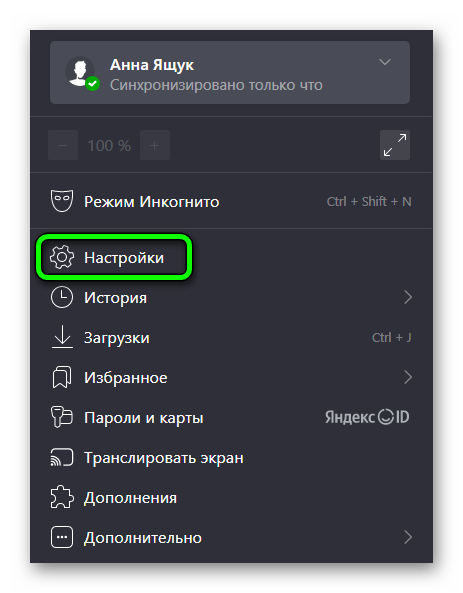
- Перейдите в подраздел «Настройка внешнего вида».
- Далее нажмите кнопку «Отключить новый интерфейс».
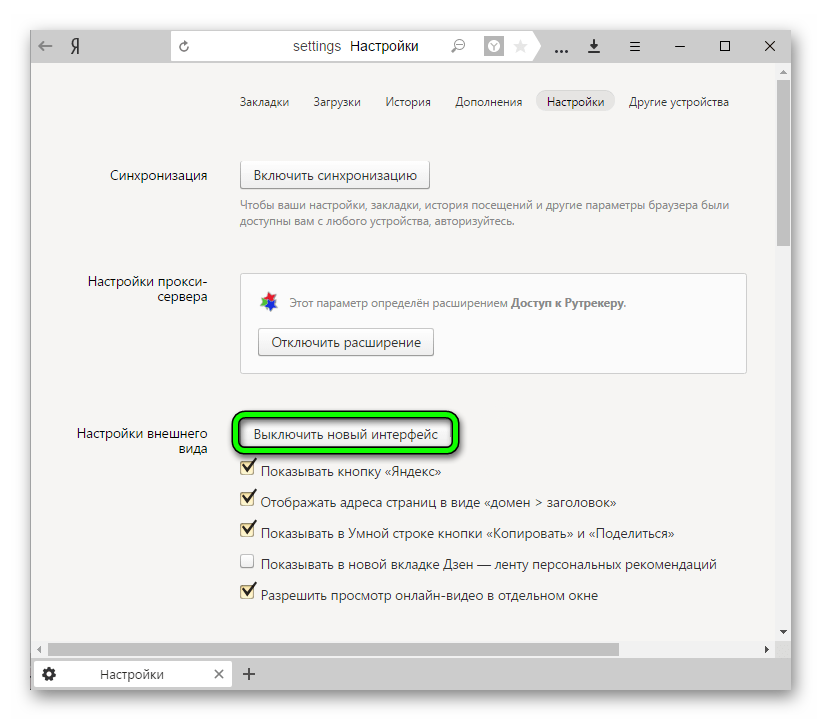
Довольно просто будет восстановить привычный внешний вид не прибегая к сторонним приложениям.
Примечание! В новый версиях браузера функции «Вернуть старый интерфейс» нет.
Как вернуть старую версию Яндекса
Yandex браузер довольно быстро он завоевал популярность среди пользователей. После выхода обновленной версии многие стали задаваться вопросом, как вернуть в Яндекс.Браузере предыдущую версию.
Созданные разработчиками обновления подразумевают не только изменения в дизайне. Были устранены пробелы в безопасности и добавлены новые опции. При этом новый браузер даёт существенно большую нагрузку на систему. Это влияет на общую скорость работы устройства.
У пользователей есть всего два варианта возвращения к привычному старому Яндекс.Браузеру. Разберём подробнее каждый вид.
Использование точки восстановления
Проще всего вернуть предыдущую версию Яндекс.Браузера с помощью отката системы. Данный способ подходит, если перед установкой обновления вы создали точку восстановления.
Вернуть прежнее состояние не составит труда при следовании определенному алгоритму действий:
- На рабочем столе найдите ярлык Яндекс.Браузера и кликните на него ПКМ.
- В появившемся контекстном меню выберите пункт «Свойства».
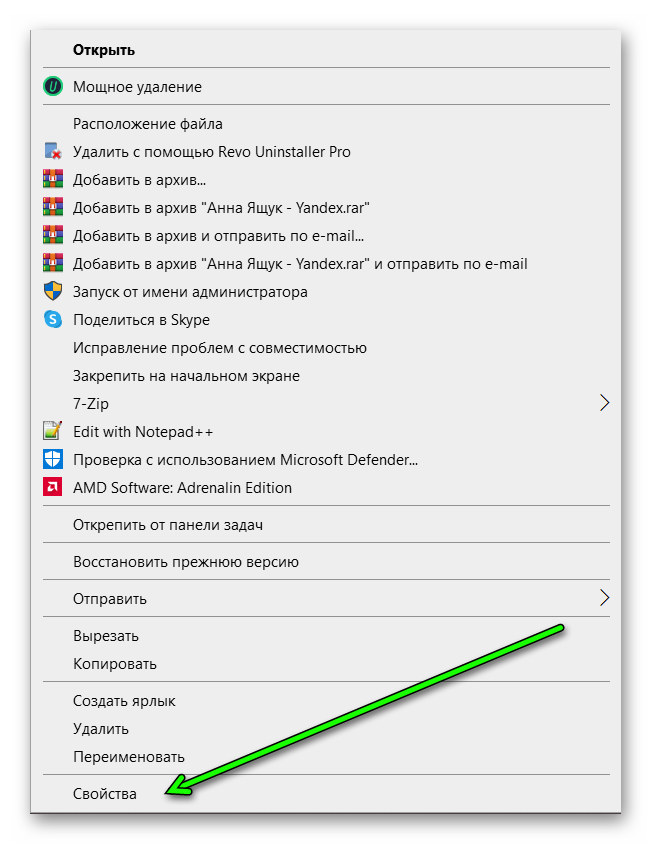
- Перейдите в подпункт «Расположение файла».
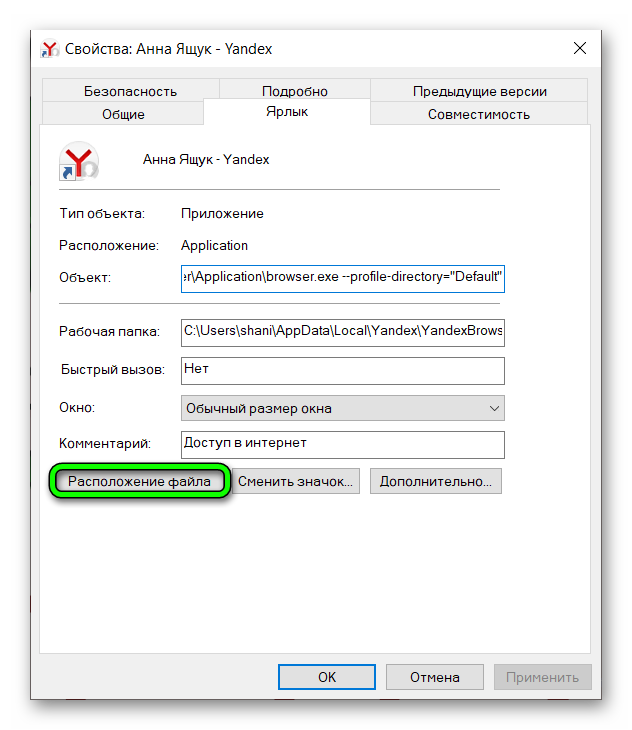
- Нажмите ПКМ на папку с установочными файлами браузера и выберите строчку «Восстановить прежнюю версию».
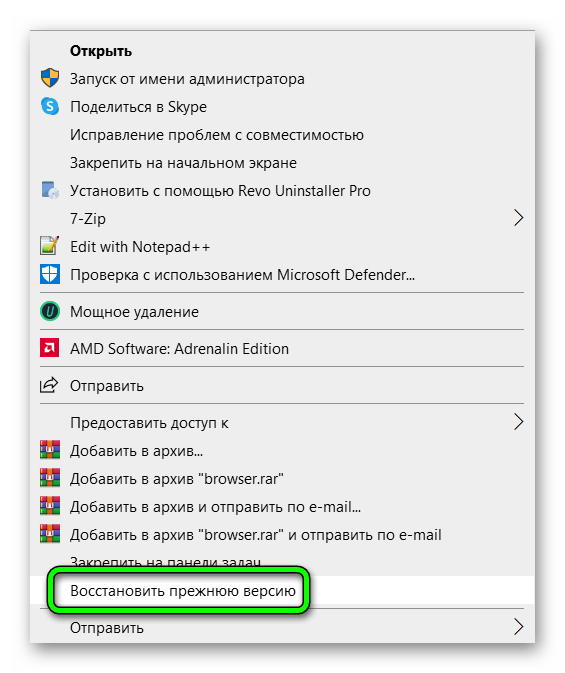
- Из предложенных точек отката восстановите необходимую версию, ориентируясь на дату создания.
Если данный способ не сработал, рекомендуется провести очистку пользовательских данных. Затем пройти все шаги заново.
Установка старого дистрибутива
Компания Яндекс не даёт возможности установить устаревшую версию программы. При этом существуют разные способы получить желаемое.
У пользователей всего два варианта:
- попробовать самостоятельно найти установочный файл в интернете;
- обратиться в техподдержку компании Яндекс.
В первом случае, при самостоятельном поиске, есть риск скачать заражённый вредоносным ПО файл или архив с дополнительными рекламными плагинами. Лучше всего использовать проверенные файлообменники, где опасность получить потенциальную угрозу значительно ниже.
Запросить нужный дистрибутив в службе поддержке можно. Объяснив причину отказа от новой версии. Если сослаться на частые лаги в программе. В большинстве случаев, команда техподдержки идёт навстречу.
После получения установочного файла сделайте следующие шаги:
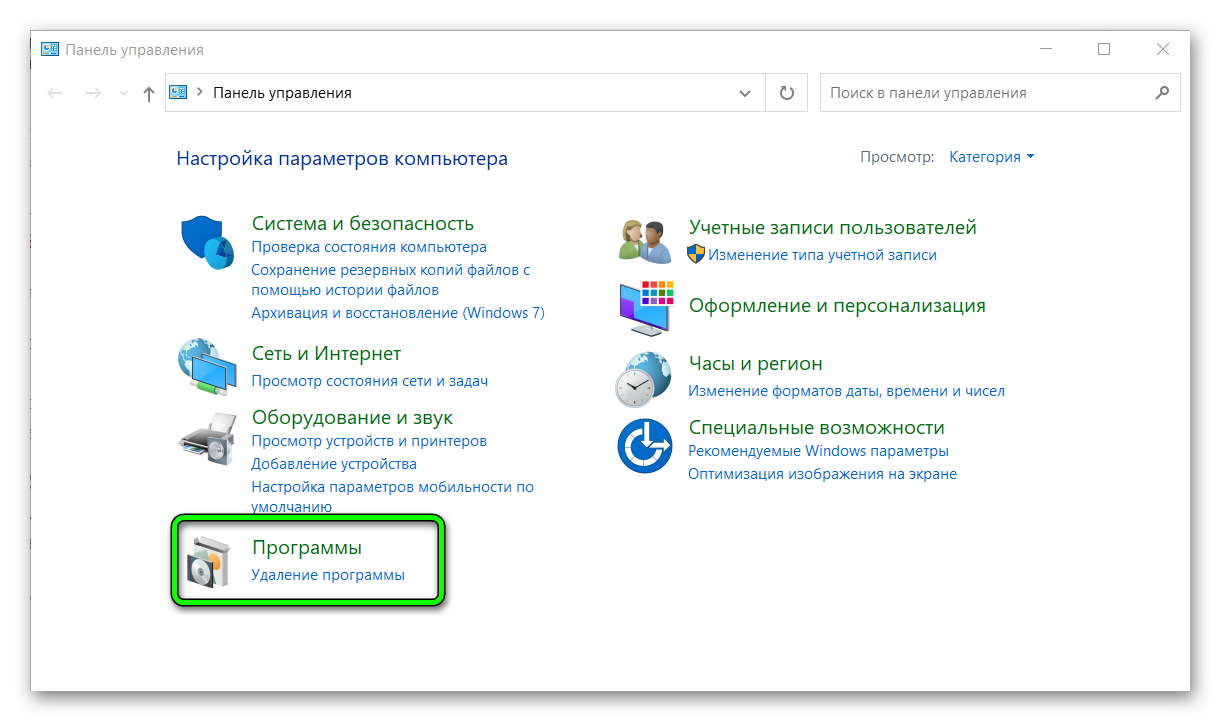
- Избавьтесь от новой версии обозревателя: «Пуск» / «Панель управления» / «Удаление программ» / Yandex. Кликните ПКМ по кнопке «Удалить».
- Завершив удаление браузера, перезагрузите компьютер.
- После включения приступайте к установке старой версии.
Важно! По умолчанию устаревшая версия автоматически обновляется до актуальной. Для предотвращения произвольного обновления найдите в папке с браузером файл под названием updater.exe и удалить его. Иногда для этого нужно завершить одноименный процесс в «Диспетчере задач».
Можно восстановить личную информацию из облачного сервиса и продолжать работать в привычном режиме.
Как вернуть старую версию Яндекс.Браузера на Андроид
Обновление коснулось не только владельцев ПК на Виндовс, но и обладателей айпадов и устройств на Android. Процесс отката мобильной версии существенно проще, чем для компьютеров или ноутбуков. В интернете можно найти множество вариантов для установки мобильного сервиса.
Чтобы выполнить откат до предыдущего варианта, выполните следующие действия.
- Зайдите в «Настройки» и выберите «Все приложения».
- Тапните по надписи «Удаление».
- Выделите приложение «Яндекс.Браузер» и нажмите «Удалить».
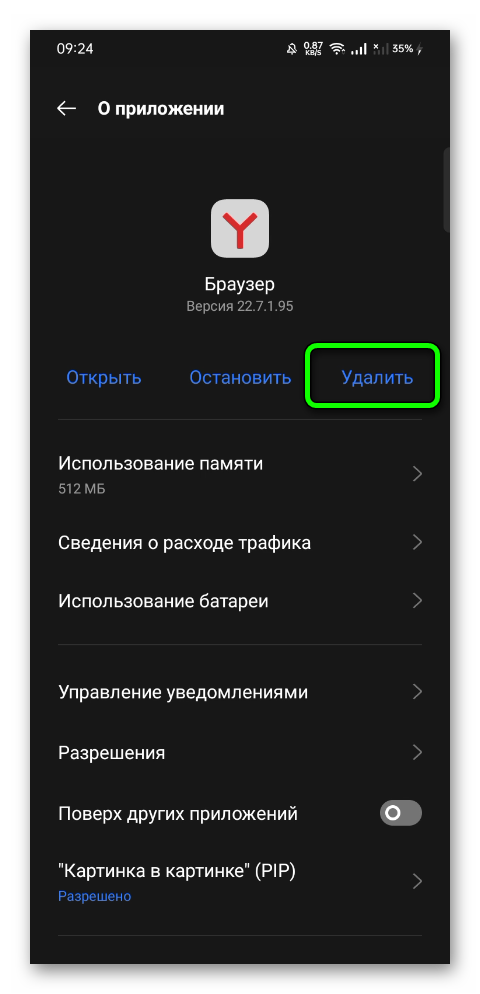
- Скачайте загрузочный файл в формате .apk с проверенного файлообменника. Если операция была выполнена на персональном компьютере, скопируйте на мобильное устройство.
- В «Настройках» найдите категорию «Система и устройство» и нажмите «Расширенные настройки».
- Откройте пункт «Конфиденциальность» и отметьте галочкой «Неизвестные источники».
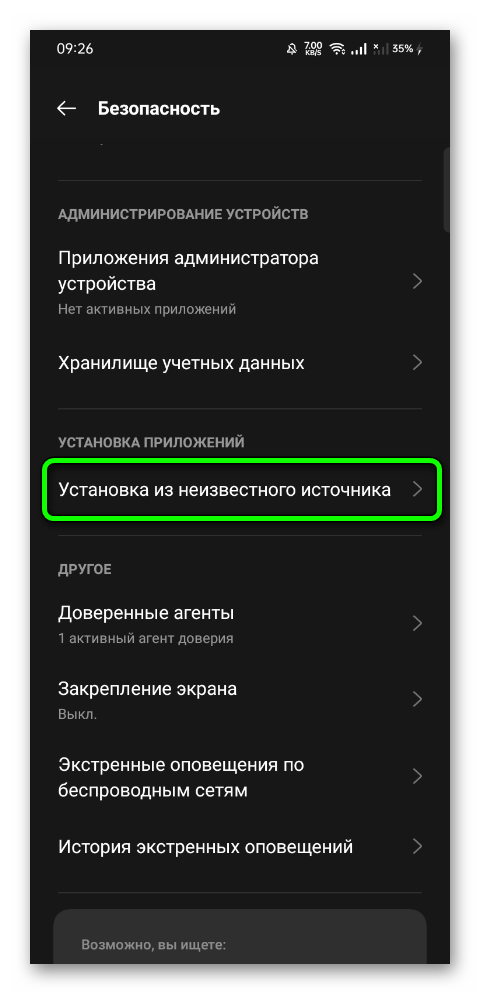
- С помощью «Проводника» в мобильном устройстве найдите загруженный файл.
- Кликните по файлу и разрешите выполнение установки.
Обозреватель в старом дизайне, с привычным шрифтом и панелью управления снова к вашим услугам.
Заключение
Тем, кто не готов расставаться с привычным и удобным обозревателем от Яндекс, можно легко отказаться от обновления. Как вернуть старый интерфейс Яндекс Браузера понять легко. Главное — внимательно проверять загружаемые файлы и использовать проверенные источники.
Источник: yabrw.ru